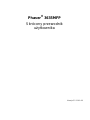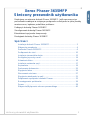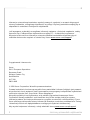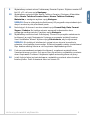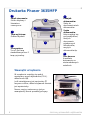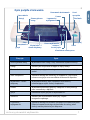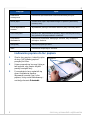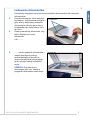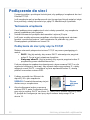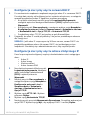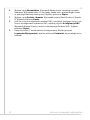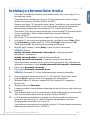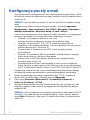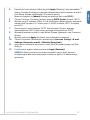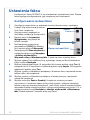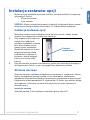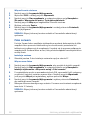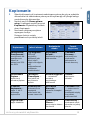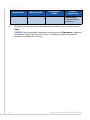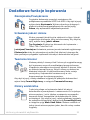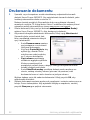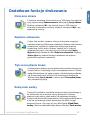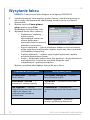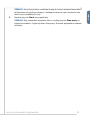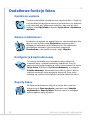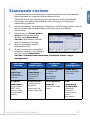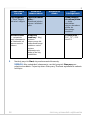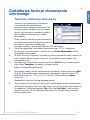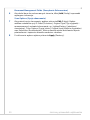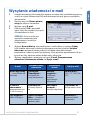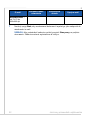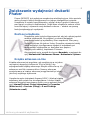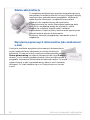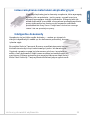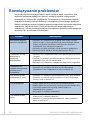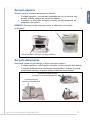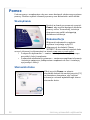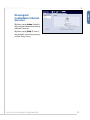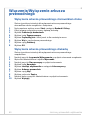Phaser
®
3635MFP
Skrócony przewodnik
użytkownika
Wersja 3.2 11.01.08


Phaser
®
3635MFP
Skrócony przewodnik
użytkownika


skrócony przewodnik użytkownika 1
Polski
Xerox Phaser 3635MFP
Skrócony przewodnik użytkownika
Dziękujemy za wybranie drukarki Phaser 3635MFP. Jeśli zapoznasz się z
procedurami zawartymi w niniejszym podręczniku w kolejności w jakiej zostały
zamieszczone, będziesz potrafił bez problemu:
Podłączyć drukarkę Phaser 3635MFP
Skonfigurować drukarkę Phaser 3635MFP
Zainstalować opcjonalne komponenty
Obsługiwać drukarkę Phaser 3635MFP
Spis treści
Instalacja drukarki Phaser 3635MFP...................................................3
Włączanie urządzenia .........................................................................4
Drukarka Phaser 3635MFP.................................................................6
Podłączenie do sieci..........................................................................10
Instalacja sterowników druku ............................................................13
Konfiguracja poczty e-mail ................................................................14
Ustawienia faksu...............................................................................16
Instalacja zestawów opcji..................................................................17
Kopiowanie........................................................................................19
Drukowanie dokumentu.....................................................................22
Wysyłanie faksu ................................................................................24
Skanowanie sieciowe........................................................................27
Wysyłanie wiadomości e-mail............................................................31
Zwiększanie wydajności drukarki Phaser..........................................33
Rozwiązywanie problemów...............................................................36
Pomoc...............................................................................................38
Włączenie/Wyłączenie arkusza przewodniego..................................40

2 skrócony przewodnik użytkownika
Informacje na temat bezpieczeństwa, regulacji prawnych, zgodności z normami dotyczącymi
ochrony środowiska, nielegalnego kopiowania, recyklingu i utylizacji produktów znajdują się w
odpowiednich rozdziałach Podręcznika użytkownika.
Jeśli wymagane są bardziej szczegółowe informacje związane z funkcjami urządzenia, należy
zapoznać się z Podręcznikiem użytkownika oraz płytą CD — Administracja systemem.
Wsparcie techniczne oraz informacje na temat zamawiania materiałów eksploatacyjnych i
nośników druku można uzyskać na stronie firmy Xerox
www.xerox.com/support.
Przygotowanie i tłumaczenie:
Xerox
GKLS European Operations
Bessemer Road
Welwyn Garden City
Hertfordshire
AL7 1BU
ENGLAND
© 2008 Xerox Corporation. Wszelkie prawa zastrzeżone.
Prawami autorskimi chronione są wszystkie formy materiałów i informacji objętych tymi prawami,
w tym również, ale nie wyłącznie, treści generowane przez programy komputerowe i wyświetlane
na ekranie w postaci ikon, przycisków i okien dialogowych.
Wszystkie produkty Xerox wymienione w tej publikacji są znakami towarowymi Xerox
Corporation. Nazwy produktów i znaki towarowe innych firm zostają niniejszym uznane.
Informacje podane w niniejszym dokumencie są zgodne ze stanem w czasie publikacji. Firma
Xerox zastrzega sobie prawo zmiany informacji w dowolnym czasie bez powiadomienia. Zmiany
i aktualizacje techniczne będą dodawane w następnych wydaniach dokumentacji.
Aby uzyskać najnowsze informacje, należy odwiedzić stronę
www.xerox.com/support.

skrócony przewodnik użytkownika 3
Polski
Instalacja drukarki Phaser 3635MFP
1 Rozpakuj urządzenie i pozostałe komponenty oraz instrukcje instalacji.
2 Postępuj zgodnie z instrukcją instalacji, która opisuje proces montażu
urządzenia oraz jego dodatkowych elementów. Występują następujące poniżej
przedstawione konfiguracje.
Oprócz tego:
Przewód zasilający, płyta CD z dokumentacją użytkownika, płyta CD z
dokumentacją administracji systemem, płyta CD ze sterownikiem druku,
Skrócony przewodnik użytkownika (ten podręcznik), wkład druku, etykiety
pulpitu sterowniczego, klucz uaktywniania produktu oraz kabel telefoniczny
(tylko w przypadku modelu Phaser 3635MFP/X z funkcją faksu).
Phaser 3635MFP/S Phaser 3635MFP/X
Standardowe
wyposażenie
Kopiowanie, drukowanie,
skanowanie i e-mail
Taca 1 i taca boczna
Kopiowanie, drukowanie,
skanowanie, e-mail i faks
Taca 1 i taca boczna
Wyposażenie
opcjonalne
Taca 2
Zewnętrzny interfejs
Taca 2
Zewnętrzny interfejs

4 skrócony przewodnik użytkownika
Włączanie urządzenia
Po złożeniu urządzenia należy je skonfigurować. Konfiguracja odbywa się za
pomocą klucza włączania produktu, w momencie gdy urządzenie jest włączane
po raz pierwszy.
Klucz włączania produktu jest
dostarczony w plastikowym
pojemniku w opakowaniu razem z
urządzeniem. Procedura
konfiguracji urządzenia jest
następująca:
1 Znajdź plastikowy pojemnik
zawierający klucz włączania
produktu. Wyjmij plastikową kartę
i ostrożnie wyciśnij z niej klucz.
2 Podłącz przewód zasilający do urządzenia oraz do gniazda zasilania.
3 Włącz urządzenie.
4 Umieść klucz włączania produktu w gnieździe czytnika kart z tyłu urządzenia.
5 Wyświetlony zostanie ekran Nastaw. Podst. Języka. Wybierz język, a następnie
polecenie Zapisz.
6 Wyświetlony zostanie ekran Installation Wizard (Kreator instalacji). Wybierz
opcję Następne.
7 Wyświetlony zostanie ekran Ustawienia włączania produktu. Postępuj zgodnie
z wyświetlanymi instrukcjami.
UWAGA: Gdy zielona dioda przestanie migać i zacznie świecić się
nieprzerwanie (około 10 sekund), oznacza to, że proces konfiguracji został
zakończony.
8 Wyjmij klucz włączania produktu i wybierz opcję Następne na ekranie.
Klucz włączania produktu
Gniazdo czytnika
kart
Zielona dioda

skrócony przewodnik użytkownika 5
Polski
9 Wyświetlony zostanie ekran Podstawowy Rozmiar Papieru. Wybierz rozmiar A4
lub 8,5 x 11 cali oraz opcję Następne.
10 Wyświetlony zostanie ekran Numer Telefonu Serwisu i Dostawcy Materiałów.
Wpisz Numer Telefonu Serwisu Xerox i Numer Telefonu Dostawcy
Materiałów, a następnie wybierz opcję Następne.
UWAGA: Dane te służą jedynie dla informacji. W przypadku nieposiadania tych
danych można te pola pozostawić puste.
11 Na kolejnych 4 ekranach można ustawić opcje Format Daty, Data, Format
Zegara i Godzina. Na każdym ekranie wprowadź odpowiednie dane
postępując według instrukcji i wybierz opcję Następne.
12 Wyświetlony zostanie ekran Gratulujemy. Oznacza to pomyślne zakończenie
konfiguracji w części Nastawienia Systemu w programie instalacji kreatora
Xerox Installation Wizard. Wybierz opcję Zakończenie, aby kontynuować.
UWAGA: W niektórych lokalizacjach pojawi się na ekranie komunikat z
pytaniem o kod pakietu stronicowego. W takim przypadku należy skontaktować
się z działem obsługi klienta w celu uzyskania odpowiedniego kodu.
13 Podczas wprowadzania ustawień konfiguracji, urządzenie wyświetli ekran
Samotest maszyny w toku. Gdy proces ten się zakończy, wyświetlony zostanie
ekran Kopiowanie Podstaw. Urządzenie będzie wówczas gotowe do pracy.
14 Jeżeli funkcja faksu jest zainstalowana, wyświetlony zostanie ekran kreatora
instalacji faksu. Patrz Ustawienia faksu na stronie 16.

6 skrócony przewodnik użytkownika
Drukarka Phaser 3635MFP
Wewnątrz urządzenia
W urządzeniu znajduje się moduł
wymieniany przez użytkownika (CRU),
wkład toneru (6).
Jeśli zainstalowany jest opcjonalny (7)
zszywacz offline, wkład zszywacza również
jest wymienialny.
Numer seryjny umieszczony jest po
wewnętrznej stronie przedniej pokrywy.
1
5
2
3
1
1
3
5
Pulpit sterowania:
Ekran dotykowy i
klawiatura
numeryczna
4
2
Tace papieru:
Taca 1 jest tacą
standardową a taca 2
tacą opcjonalną.
Taca wyjściowa:
Odbiera wydruki
Taca boczna:
Umożliwia
drukowanie na
niestandardowych
nośnikach
Podajnik
dokumentów:
Służy do
skanowania wielu
dokumentów.
Szyba
dokumentów,
która znajduje się
pod podajnikiem,
służy do
skanowania
pojedynczych
dokumentów,
zszytych
dokumentów itp.
4
7
6

skrócony przewodnik użytkownika 7
Polski
Opis pulpitu sterowania
Pozycja Opis
Strona główna usług Wyświetla ekran Usługi, który umożliwia wybranie funkcji.
Usługi Zastosuj dla uzyskania dostępu do opcji funkcji.
Stan zadania Umożliwia podgląd aktualnego stanu zadania oraz kolejek
zadań.
Stan urządzenia Zapewnia dostęp do informacji o urządzeniu, jego stanie,
numerze seryjnym oraz umożliwia drukowanie raportów.
Wyświetlacz i ekran
dotykowy
Wyświetla aktualny stan urządzenia oraz ekrany
umożliwiające wybór funkcji urządzenia.
Pomoc Wyświetla komunikaty pomocy związane z daną funkcją
oraz komunikaty o błędach.
Język Umożliwia wybór języka na wyświetlaczu.
Zasilanie Zastosuj do uruchomienia maszyny z trybu
energooszczędnego.
Logowanie /
wylogowanie
Zapewnia dostęp do ustawień urządzenia dla administratora.
Również zapewnia dostęp użytkownika do usług, jeżeli
funkcja uwierzytelniania jest włączona.
Stan zadania
Strona główna
usług
Stan
urządzenia
Wyświetlacz i
ekran dotykowy
Pauza wybierania
numeru
Anuluj wpis
Start
Zatrzymaj
Usuń
wszystko
Logowanie /
wylogowanie
Pomoc
Język
Przerwanie drukowania
Usługi
Zasilanie
Klawiatura numeryczna

8 skrócony przewodnik użytkownika
Ładowanie papieru do tac papieru
1 Otwórz tacę papieru i załaduj papier
do tacy. NIE wkładaj papieru
powyżej linii Max.
2 Ustaw prowadnicę boczną i tylną w
taki sposób, aby papier dotykał
prawej krawędzi tacy.
3 Po zamknięciu tacy wyświetli się
ekran Ustawienia papieru.
Wprowadź rozmiar, typ i kolor
papieru, który został załadowany i
naciśnij polecenie Potwierdź.
Klawiatura
numeryczna
Umożliwia wprowadzanie znaków alfanumerycznych.
Anuluj wpis Anulowanie wpisu wprowadzonego za pomocą klawiatury
numerycznej.
Pauza wybierania
numeru
Wprowadza pauzę w numerze telefonu przy transmisji faksu
Usuń wszystko Naciśnij raz, aby skasować aktualny wpis. Naciśnij dwa razy,
aby powrócić do poprzednich ustawień.
Przerwanie
drukowania
Umożliwia przerwanie bieżącego zadania, aby uruchomić
pilniejsze zadanie.
Zatrzymaj Zatrzymuje pracę w toku.
Start Umożliwia rozpoczęcie zadania.
Pozycja Opis
Prowadnice

skrócony przewodnik użytkownika 9
Polski
Ładowanie dokumentów
Dokumenty mogą być umieszczane w podajniku dokumentów lub na szybie
dokumentów.
1 Umieść dokumenty, które mają być
kopiowane, zadrukowaną stroną do
góry w tacy wejściowej podajnika
dokumentów, tak aby góra strony
znajdowała się z lewej strony lub z
tyłu tacy.
2 Ustaw prowadnicę dokumentu, aby
lekko dotykała obu stron
dokumentu.
Lub...........
3 ........otwórz podajnik dokumentów i
umieść pojedynczy arkusz
zadrukowaną stroną w dół na
szybie dokumentów, przysuwając
go do tylnego lewego narożnika
szyby.
UWAGA: Dokumenty są
skanowane tylko raz, nawet w
przypadku drukowania wielu kopii.
Prowadnice

10 skrócony przewodnik użytkownika
Podłączenie do sieci
Postępuj zgodnie z poniższymi instrukcjami, aby podłączyć urządzenie do sieci
Ethernet TCP/IP.
Jeśli urządzenie ma być podłączone do sieci innego typu lub gdy mają być użyte
inne protokoły, należy zapoznać się z płytą CD Administracja systemem.
Testowanie urządzenia
Przed podłączeniem urządzenia do sieci należy sprawdzić, czy urządzenie
pracuje prawidłowo jako kopiarka.
1 Umieść dokument w podajniku dokumentów i wykonaj 3 kopie.
2 Jeśli kopie zostały wykonane prawidłowo, skonfiguruj połączenie sieciowe
zgodnie z poniższym opisem. Jeśli kopiowanie nie powiodło się, patrz
Rozwiązywanie problemów na stronie 36.
Podłączenie do sieci przy użyciu TCP/IP
Możesz ustanowić połączenie sieciowe TCP/IP za pomocą następujących
metod:
• DHCP: Użyj tej metody, aby serwer DHCP automatycznie przypisał
adres IP. Opcja ta jest ustawiona domyślnie.
• Statyczny adres IP: Użyj tej metody, aby ręcznie przypisać adres IP
przydzielony przez administratora sieci.
Podczas włączania urządzenie automatycznie używa serwera DHCP w celu
uzyskania konfiguracji sieciowej. Aby używać statycznego adresu IP, należy
wyłączyć serwer DHCP, a następnie ręcznie wprowadzić adres IP, maskę
podsieci oraz adres serwera DNS.
1 Podłącz przewód sieci Ethernet do
złącza RJ45 z tyłu urządzenia.
UWAGA: Przewód ethernetowy nie jest
dostarczony z urządzeniem.
2 Aby skonfigurować adres za pomocą
serwera DHCP, patrz Konfiguracja sieci
przy użyciu serwera DHCP na stronie 11. Jeśli chcesz ustawić statyczny adres
IP, przejdź do Konfiguracja sieci przy użyciu adresu statycznego IP na
stronie 11.
Złącze
sieciowe
RJ45

skrócony przewodnik użytkownika 11
Polski
Konfiguracja sieci przy użyciu serwera DHCP
1 Po uruchomieniu urządzenia urządzenie negocjuje adres IP z serwerem DHCP.
Poczekaj dwie minuty, aż konfiguracja sieci zostanie zakończona, a następnie
sprawdź przydzielony adres IP zgodnie z poniższą procedurą:
• Na pulpicie sterowania naciśnij przycisk Logowanie/Wylogowanie,
następnie wpisz kod dostępu administratora [1111] i wybierz polecenie
Wprowadź.
•Naciśnij przycisk Stan urządzenia, a następnie wybierz opcję Narzędzia >
Konfiguracja połączeń i sieci > Zaawansowane > Ustawienia sieciowe
> Nastawienie sieci > Opcje TCP/IP > Ustawienia TCP/IP.
• Przydzielony adres TCP/IP jest podany w polu Nazwa/Adres.
2 Potwierdź, że adres IP został przydzielony i że jest on prawidłowym adresem
dla Twojej sieci.
UWAGA: Jeśli adres IP rozpoczyna się 169.xxx.xxx.xxx, serwer DHCP nie
przydzielił prawidłowo adresu lub serwer DHCP nie jest dostępny w tym
urządzeniu. Skontaktuj się z administratorem sieci, aby uzyskać pomoc.
Konfiguracja sieci przy użyciu adresu statycznego IP
Przed rozpoczęciem konfiguracji uzyskaj od administratora sieci następujące
dane:
• Adres IP
• Adres bramy
• Maska podsieci
• Adres serwera DNS
1 Na pulpicie sterowania kliknij przycisk
Logowanie/wylogowanie, następnie
wpisz kod dostępu administratora
[1111] i wybierz polecenie
Wprowadź.
2 Naciśnij przycisk Stan urządzenia, a
następnie wybierz opcję Narzędzia >
Konfiguracja połączeń i sieci >
Zaawansowane > Ustawienia
sieciowe > Nastawienie sieci >
Opcje TCP/IP.
3 Wybierz opcję HTTP i Wł.. Wybierz
polecenie Zapisz.
4 Wybierz opcję Nastawienia TCP/IP.
5 Naciśnij przycisk przycisk Adresowanie Dynamiczne. Domyślnie wybrana jest
opcja DHCP. Wybierz opcję Wył., aby wyłączyć DHCP i naciśnij Zapisz.

12 skrócony przewodnik użytkownika
6 Wybierz opcję Nazwa/Adres. Wprowadź Nazwę hosta, naciskając symbole
klawiatury. Wprowadź Adres IP naciskając każde pole i wprowadzając numer
za pomocą klawiatury numerycznej. Wybierz polecenie Zapisz.
7 Wybierz opcję Podsieć i bramka. Wprowadź numery Maski Podsieci i Bramki
IP. Wybierz polecenie Zapisz.
8 Jeśli nie chcesz konfigurować ustawień DNS, przejdź do kolejnego kroku. Jeśli
chcesz skonfigurować ustawienia DNS, wybierz przycisk Konfiguracja DNS.
Wprowadź Nazwę Domeny i adres Preferowanego Serwera DNS. Wybierz
polecenie Zapisz.
9 Statyczny adres IP został właśnie skonfigurowany. Naciśnij przycisk
Logowanie/Wylogowanie i wybierz polecenie Potwierdź, aby zamknąć menu
narzędzi.

skrócony przewodnik użytkownika 13
Polski
Instalacja sterowników druku
Procedura przedstawia instalację sterowników druku przy użyciu płyty CD ze
sterownikami druku.
Sterowniki druku znajdują się na płycie CD Sterowniki druku, która została
dostarczona razem z drukarką Phaser 3635MFP.
Możesz użyć płyty CD Sterowniki druku i faksu CentreWare, aby zainstalować
jednocześnie wiele składników, tj. sterowniki druku, sterowniki skanowania,
dokumentację użytkownika oraz elementy PPD (PostScript
®
Printer
Description). Aby użyć program instalacyjny, uruchom płytę CD Sterowniki druku
i faksu CentreWare, która została dostarczona razem z drukarką
Phaser 3635MFP.
1 Włóż płytę CD ze sterownikami do napędu CD stacji roboczej klienta.
2 Jeśli płyta CD nie uruchomi się automatycznie, przejdź do menu Start, kliknij
opcję Uruchom i znajdź napęd CD. Kliknij plik Setup i kliknij przycisk OK.
Kliknij przycisk OK, aby uruchomić procedurę instalacyjną.
3 Wybierz język instalacji i kliknij Dalej. Pojawi się ekran sterownika.
UWAGA: Wybór:
Instaluj sterowniki drukowania i skanowania - Instaluje sterowniki
drukowania i skanowania.
Instaluj sterownik druku - Instaluje sterowniki druku.
Instaluj sterownik skanowania - Instaluje sterowniki skanowania.
Aby zainstalować sterownik druku, patrz instrukcje poniżej. Aby zainstalować
sterowniki skanowania, kliknij Instaluj sterowniki drukowania i skanowania.
4 Kliknij opcję Zainstaluj sterowniki.
5 Kliknij opcję Zainstaluj sterowniki druku.
UWAGA: Sterownik PCL6 jest instalowany jako sterownik domyślny.
6 Aby zainstalować sterowniki druku PCL 5 lub Adobe® PostScript®, kliknij
przycisk Opcja i zaznacz pola obok wymaganych sterowników.
7 Wprowadź adres IP drukarki, nazwę DNS lub ścieżkę UNC urządzenia
WorkCentre.
8 Wybierz polecenie Zainstaluj.
9 Postępuj zgodnie z komunikatami pojawiającymi się na ekranie, aby zakończyć
instalację.
10 Gdy sterownik druku jest już zainstalowany, wyślij wydruk próbny ze sterownika
druku lub prześlij zadanie druku do drukarki Phaser 3635MFP.
11 Jeśli drukowanie powiedzie się, przejdź do kolejnej procedury instalacyjnej
opisanej w tym dokumencie. Jeśli drukowanie nie powiedzie się, patrz
Rozwiązywanie problemów na stronie 36.
Szczegółowe informacje można znaleźć na płycie CD Administracja systemem,
dołączonej do drukarki Phaser 3635MFP.

14 skrócony przewodnik użytkownika
Konfiguracja poczty e-mail
Aby skonfigurować obsługę poczty e-mail, wykonaj poniższą procedurę. Jeśli w
tej chwili nie chcesz skonfigurować tej usługi, przejdź do sekcji Ustawienia faksu
na stronie 16.
UWAGA: Jeśli nie widzisz przycisku E-mail na ekranie Strona główna usług,
włącz
obsługę poczty elektronicznej w Ścieżce narzędzi. (Naciśnij Logowanie/
Wylogowanie > Stan urządzenia > Kod [1111] > Wprowadź > Narzędzia >
Interfejs użytkownika > Włączanie usług > E-mail > Włącz.)
Przed rozpoczęciem procedury konfiguracji należy sprawdzić, czy następujące
elementy są dostępne lub zostały wykonane następujące czynności:
•Sprawdź, czy urządzenie pracuje w sieci i czy
usługa e-mail jest dostępna na ekranie Strona główna usług.
•Sprawdź, czy protokoły TCP/IP i HTTP zostały skonfigurowane w
urządzeniu i czy działają prawidłowo. Patrz Konfiguracja sieci przy użyciu
adresu statycznego IP na stronie 11.
•
Uzyskaj adres IP serwera poczty SMTP, który akceptuje pocztę
przychodzącą.
•Sprawdź, czy ustawienia DNS są prawidłowo skonfigurowane i uzyskaj
adres nazwy domeny, jeśli jest to wymagane.
• Utwórz konto e-mail, które będzie używane przez urządzenie jako
domyślny adres w polu Od.
•Sprawdź działanie konta e-mail wysyłając e-mail na konto urządzenia
Xerox. Zadanie to należy wykonać na kliencie poczty w sieci obsługującej
SMTP (Simple Mail Transfer Protocol) oraz POP3 (Post Office Protocol 3).
Konfigurację ustawień poczty e-mail umożliwiają usługi internetowe, dlatego
konfigurację można przeprowadzić za pomocą przeglądarki internetowej.
1 Otwórz przeglądarkę internetową i wprowadź adres TCP/IP urządzenia
WorkCentre na pasku adresu. Naciśnij przycisk Wprowadź.
2 Kliknij opcję Properties (Właściwości) > Connectivity (Łączność) >
Protocols (Protokoły) > TCP/IP.
3 Wprowadź nazwę domeny w polu Domain Name (np. abc.xyz.firma.pl) Jeśli
mają być używane nazwy hostów, wymagane jest skonfigurowanie jedynie
ustawień DNS.
UWAGA: Jeśli w urządzeniu jest ustawione dynamiczne adresowanie (DHCP
lub BootP), to nazwa domeny nie będzie dostępna. Aby to zmienić, wybierz
opcję Static (Statyczny) z listy menu IP Address Resolution (Przekształcanie
adresu IP).

skrócony przewodnik użytkownika 15
Polski
4 Przewiń do końca ekranu i kliknij przycisk Apply (Zastosuj), aby wprowadzić
zmiany. Przejdź do bieżących narzędzi administratora i wpisz wartości w polach
User Name (Nazwa użytkownika) i Password (Hasło).
Wartości domyślne to [admin] (istotna jest wielkość liter) oraz [1111].
5 Z menu Protocols (Protokoły) wybierz pozycję SMTP Server (Serwer SMTP).
6 Wybierz opcję IP Address (Adres IP) lub Host Name (Nazwa hosta) i wprowadź
nazwę hosta lub adres IP i numer portu (1-65535) serwera SMTP. Domyślny
port to 25.
7 Zaznacz pole Server Requires SMTP Authentication (Serwer wymaga
uwierzytelniania SMTP), jeśli serwer wymaga uwierzytelnienia SMTP.
8 Wprowadź wartości w polach Login Name (Nazwa logowania) oraz Password
(Hasło).
9 Wybierz polecenie Apply (Zastosuj), aby potwierdzić ustawienia.
10 Z menu Properties (Właściwości) wybierz opcje Services (Usługi) > E-mail
Settings (Ustawienie e-mail) > Defaults (Domyślnel).
11 Aby zmienić ustawienia na ekranie e-mail, kliknij dla każdej grupy opcji Edit
(Edycja).
12 Po dokonaniu wyboru wybierz polecenie Apply (Zastosuj).
UWAGA: Więcej informacji na temat wszystkich opcji e-maili, łącznie z
konfiguracją książki adresowej można znaleźć na płycie CD Administracja
systemem.

16 skrócony przewodnik użytkownika
Ustawienia faksu
Konfiguracja Phaser 3635MFP/X ma standardowo zainstalowany faks. Zestaw
faksu wymaga skonfigurowania, gdy urządzenie jest instalowane.
Konfigurowanie zestawu faksu
1 Skonfiguruj zestaw faksu na podstawie instrukcji dostarczonej z zestawem.
2 Podłącz linię telefoniczną do złącza
Line (linia) urządzenia.
3 Aby wyposażyć urządzenie w
słuchawkę, podłącz ją do złącza Ext.
4 Naciśnij przycisk Logowanie/
Wylogowanie, aby przejść do
ścieżki narzędzi.
5 Na klawiaturze numerycznej
wprowadź kod [1111] lub aktualny
kod i naciśnij przycisk Wprowadź.
6 Naciśnij przycisk Stan urządzenia, a
następnie wybierz opcję Narzędzia
> Interfejs użytkownika >
Włączanie usług > Wbudowany faks. Pojawi się ekran instalacji faksu.
7 Wybierz żądany (lub najbliższy) kraj, wybierając nazwę na liście Nastawienie
Kraju i wybierz Następne.
8 Wybierz metodę dzwonienia. W przypadku linii tonowej wybierz opcję Ton. W
przypadku linii z 10 impulsami na sekundę wybierz opcję Impuls. W przypadku
wątpliwości wybierz opcję Ton.
9 Wybierz symbol na klawiaturze powiązany z Numerem faksu i wprowadź numer
telefonu faksu dla urządzenia.
10 Wybierz symbol na klawiaturze powiązany z Nazwą maszyny i wprowadź
nazwę dla urządzenia.
11 Wybierz polecenie Zapisz i Zamknij. Urządzenie zostanie ponownie
uruchomione. Urządzenie będzie od tej chwili wysyłać i odbierać transmisje
faksów z użyciem ustawień domyślnych. Jeśli chcesz zmienić ustawienia faksu,
wprowadź ścieżkę narzędzi zgodnie z opisem przedstawionym w kroku 4 i 5, a
następnie wybierz opcję Narzędzia > Interfejs użytkownika > Wbudowany
faks. Można wybierać i zmieniać wiele opcji faksu.
Złącze słuchawki (Ext.)
Złącze
Line
Strona się ładuje...
Strona się ładuje...
Strona się ładuje...
Strona się ładuje...
Strona się ładuje...
Strona się ładuje...
Strona się ładuje...
Strona się ładuje...
Strona się ładuje...
Strona się ładuje...
Strona się ładuje...
Strona się ładuje...
Strona się ładuje...
Strona się ładuje...
Strona się ładuje...
Strona się ładuje...
Strona się ładuje...
Strona się ładuje...
Strona się ładuje...
Strona się ładuje...
Strona się ładuje...
Strona się ładuje...
Strona się ładuje...
Strona się ładuje...
-
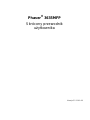 1
1
-
 2
2
-
 3
3
-
 4
4
-
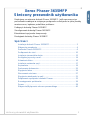 5
5
-
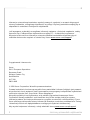 6
6
-
 7
7
-
 8
8
-
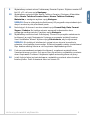 9
9
-
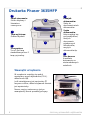 10
10
-
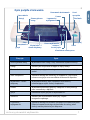 11
11
-
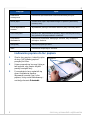 12
12
-
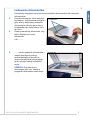 13
13
-
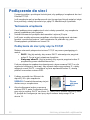 14
14
-
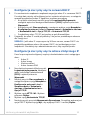 15
15
-
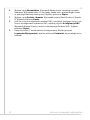 16
16
-
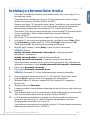 17
17
-
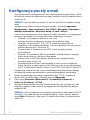 18
18
-
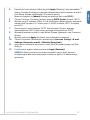 19
19
-
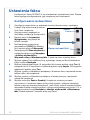 20
20
-
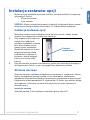 21
21
-
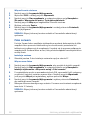 22
22
-
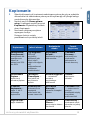 23
23
-
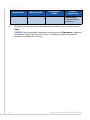 24
24
-
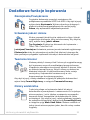 25
25
-
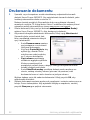 26
26
-
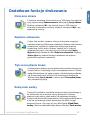 27
27
-
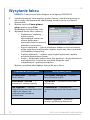 28
28
-
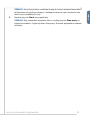 29
29
-
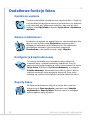 30
30
-
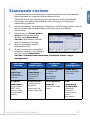 31
31
-
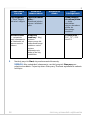 32
32
-
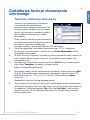 33
33
-
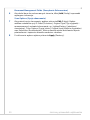 34
34
-
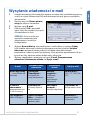 35
35
-
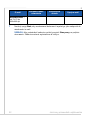 36
36
-
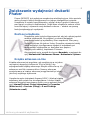 37
37
-
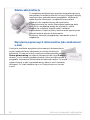 38
38
-
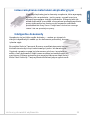 39
39
-
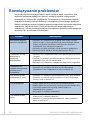 40
40
-
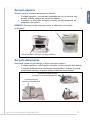 41
41
-
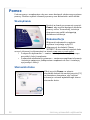 42
42
-
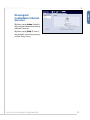 43
43
-
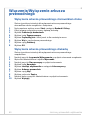 44
44